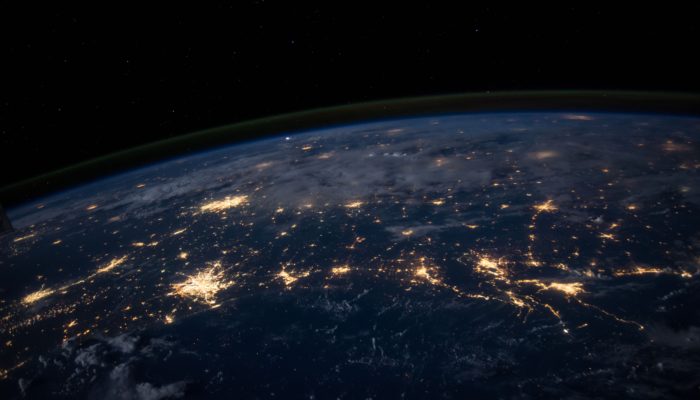今回は、モバイルウォレットのMycelium(マイセリアム)について
調べました。
これから導入を検討している方は、ぜひ参考にしてみて下さい。
Mycelium(マイセリアム)とは?
マイセリアムとは、ビットコイン専用のモバイルウォレットです。
モバイルウォレットでは、
秘密鍵を、利用している自身のスマホの中に保管するので、
取引所に仮想通貨を保管するより、安全に管理することが出来ます。
iOS版、Android版に対応しており、
ほとんどのユーザーが簡単に利用を開始することが出来ます。
ちなみに、マイセリアムは、2014年には、Best Mobile App賞に選ばれており、
スマホで利用するアプリとしては、安心して利用することが出来ます。
また、コールドストレージ機能も備えています。
コールドストレージとは、インターネットに繋がっていない
オフライン環境下で仮想通貨を保管することです。
ですので、マイセリアムはオフライン環境でも仮想通貨を安全に保管することが出来ます。
どんな仮想通貨ウォレットでも、オンライン環境にある以上、
常にハッキングのリスクに晒されます。
なので、利用しなくなったスマホなどをネットには一切つなげず、
マイセリアムを導入すれば、安全に仮想通貨を保管できるでしょう。
また操作性はシンプルで、誰でも簡単に利用することができます。
マイセリアムの導入方法と設定方法
マイセリアムは、iOS版は、App Storeから、
Android版は、Google Playから検索してダウンロードが可能です。
英語で「Mycelium」と検索すれば、
「Mycelium Bitcoin Wallet」表示されるので
そちらをインストールしましょう。
ここでは、Android版を例に紹介しますが、操作性はそう変わらないので、
ぜひ参考にしてみて下さい。
新規作成からスタート!
インストール後、アプリを開くとポップアップが出るので、
「新規作成」をタップして下さい。
タップ後、「ウォレットの準備中」と出るので、
しばらく待ちましょう。
すると、英語の文章が表示されます。
これは、ビットコインキャシュの需要に答えるため、
マイセリアムがビットコインキャッシュに対応したこと、
そして、マイセリアムでビットコインキャッシュを利用するためには、
モジュールをダウンロードする必要があるというお知らせです。
ビットコインキャッシュも利用したい場合は、
「INSTAL BITCOIN CASH MODULE」を、タップし、
ビットコインのみだけで良い場合は、「CONTINUE WITHOUT BCH」をタップします。
今回は、ビットコインの取引ができればいいので、
後者のボタンをタップします。
バックアップを設定しよう!
タップ後、ウォレットが完了しましたが、
これで安心してはいけません。
マイセリアムのバックアップは任意ですが、
スマホを無くした時に備えてしっかりとバックアップを取っておきましょう。
「残高」のタブに「BACKUP NOW」があるので、
そちらをタップし、「はい」をタップします。
その後、「最初のワード」をタップして、
表示された単語をメモします。
その流れで「次の単語」をタップしていき、メモしていきます。
全ての12単語をメモしたら、その全てが正しくメモできているか
確認するために、12単語を1つ1つ打ち込んでいきます。
少々入力が大変に感じるかもしれませんが、
予測変換機能も使えるので、それを利用するとスムーズに設定が完了できるはずです。
この12単語はウォレットを復元する際に必要なる単語なので、
しっかりとメモは保存しておきましょう。
また、このメモ自体が他人にもれてしまうと、
それはウォレットを盗まれたも同然なので、オンラインではなく、
オフライン状態、たとえば紙やインターネット接続の無い端末で保管するようにして下さい。
暗証番号を設定しよう!
バックアップ用のコードのメモが完了したら、
暗証番号の設定を促されますので、「暗証番号の設定」をタップしましょう。
6桁の数字で設定出来ますが、
誕生や記念日、車のナンバーなど推測されやすい数字は避け、
自分とは関係の無い暗証番号を設定しましょう。
送受金は「残高」から
ビットコインの送受金はシンプルで、「残高」のタブより、
送金したい場合は、送金ボタンを、受金したい場合は、「受信」を
タップすれば、それぞれの操作が可能です。
まとめ
いかがだったでしょうか?
マイセリアムは、iOSとAndroidに対応した、ビットコインと、
ビットコインキャッシュに対応した仮想通貨ウォレットです。
スマホを持っている方であれば、簡単にダウンロードすることが出来ます。
モバイルウォレットは、復元フレーズや、
ウォレットの本体であるスマホの管理など、自己管理が求められます。
かならず復元フレーズのオフライン保管や、
スマホは無くさないように注意しましょう!